設定新的 Windows 桌上型電腦
本簡短指南旨在協助用戶複習或練習在 設定新的 Windows 桌上型電腦線上影片教程中所學到的內容,包括如何:
- 連接無線網絡 (Wi-Fi) 並選擇偏好設定
- 建立 Microsoft 帳戶
- 完成電腦設定以便使用。
開始之前
請確保您的電腦:
- 已插入電源,開啟並顯示桌面
- 正確連接滑鼠和鍵盤,並已連接到家庭 Wi-Fi
- 運⾏最新版本的操作系統。如果您的電腦並未更新⾄ Windows 11,某些步驟可能有所不同,但您仍然可以按照指⽰進⾏。
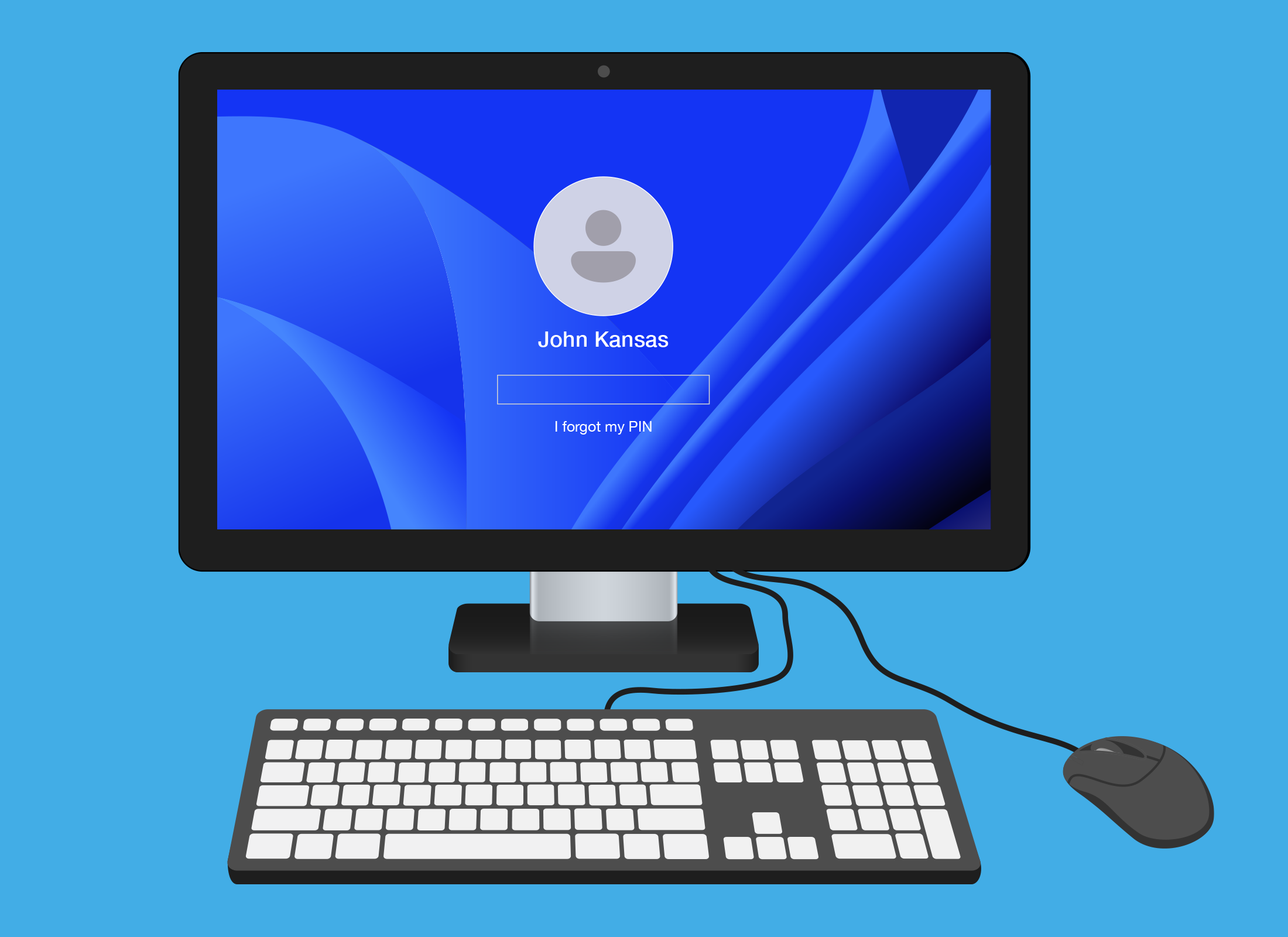
入門
如果您使用的是二手電腦並看到上任使用者的登入畫面,則需要刪除他們的帳戶以及電腦上的所有檔案和資料。您可以在重置二手 Windows 桌上型電腦教程中了解如何執行此操作。
如果您看到螢幕顯示選擇語言,則表示電腦已準備好進行設定。
設定過程
以下畫面將助您完成設定您的電腦:
- 語言。選擇「English (United Kingdom)」以便使用澳洲拼寫,然後選取「Continue in English(繼續使用英語)」。如想電腦以中文顯示,可選擇中文。
- 地區。捲動該框並選擇澳洲作為您的地區,然後點擊「是」。
- 鍵盤配置。選擇 United States International,然後點擊「是」。如果要求新增第二個鍵盤,請點擊「跳過」。
- 連接 Wi-Fi。從可用網路清單中選擇您的家庭 Wi-Fi,輸入密碼並連接。當連接後,您的家庭網路名稱下方將顯示「已連接,安全」。
- Windows 授權協議。查閲使用條款並選取「接受」。
- 命名裝置。您可以命名您的電腦,以便在連接到其他網路和設備時更容易找到,或選取「跳過」。
- 建立 Microsoft 帳戶。此帳戶可讓您在 Windows 電腦上使用 Microsoft 的服務,包括應用程式、電子郵件和雲端儲存等。建立 Windows 賬號需要完成幾個步驟,包括:輸入個人資訊和選擇一個強密碼。在設定 Microsoft 帳戶時,您可以輸入正確的個人資料,因為這可以確保只有您本人才能使用此帳戶。
- 設置電腦個人識別碼 (PIN)。PIN 可以讓您在任何時候快速且安全地登入電腦。創建一個您自己容易記住但別人難以猜到的六位數字識別碼。
- 隱私設定。隱私選項可以稍後設置,因此請將所有設定設置為否,然後選取「接受」。
- 選擇設置類型。如果您不打算恢復另一台電腦已儲存的備份文件,請選取「設定為新電腦」。
- 附加功能。接下來將顯示您可以稍後設定或更改的可選功能。當畫面逐一出現時,選取:
- 「跳過」,「跳過」,然後再次「跳過」
- 現在不要
- 拒絕 Microsoft 365
- 拒絕
- 下一個
- 暫時跳過
當螢幕出面桌面以及「開始」選單,則設定完成。